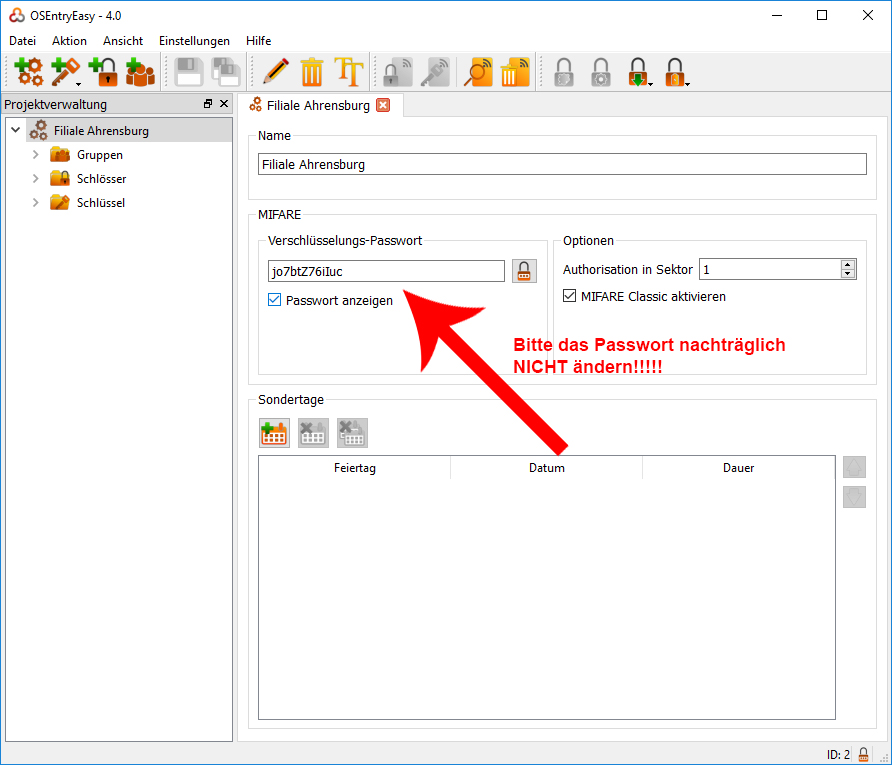|
|||||
| 01. | Anschluss und Installation | Hier gibt es keine Besonderheiten, weitere Informationen zum Anschluss und zur Installation gibt es hier | |||
| 02. | Konfiguration Netzwerk | Taste „M/OK“ ► Menü ► ID = 0 ► PIN = 123456 ► Einstellungen ► Netzwerk
► Netzwerkadapter ► LAN ► Gewünschte Einstellungen vornehmen |
|||
| 03. | Server Einstellungen | Taste „M/OK“ ► Menü ► ID = 0 ► PIN = 123456 ► Einstellungen ► Netzwerk ► Server
OSSecure (Bei Nutzung OSSecure) oder Physical Access |
|||
| 04. | Offline Zylinder anlegen | Taste „M/OK“ ► Menü ► ID = 0 ► PIN = 123456 ► Einstellungen ► Schließzylinder ► Offline-Zylinder
► Sektor: Sektor einstellen, der bei OSEntry easy definiert wurde
|
|||
| 05. | Geheimer Sektor | Taste „M/OK“ ► Menü ► ID = 0 ► PIN = 123456 ► Einstellungen ► MIFARE
► Sektorprüfung: Deaktivieren |
|||
| 06. | Verlängerung der Karte aktivieren | Taste „M/OK“ ► Menü ► ID = 0 ► PIN = 123456 ► Einstellungen ► Sicherheit ► Funktionen
► Standardfunktionen ► Karte verlängern |
|||
| 07. | Änderungen des Master-Passwortes (User 0) | Taste „M/OK“ ► Menü ► ID = 0 ► PIN = 123456 ► Einstellungen ► Sicherheit ► Admin Password
Wir empfehlen dringend, den PIN neu zu vergeben |
|||